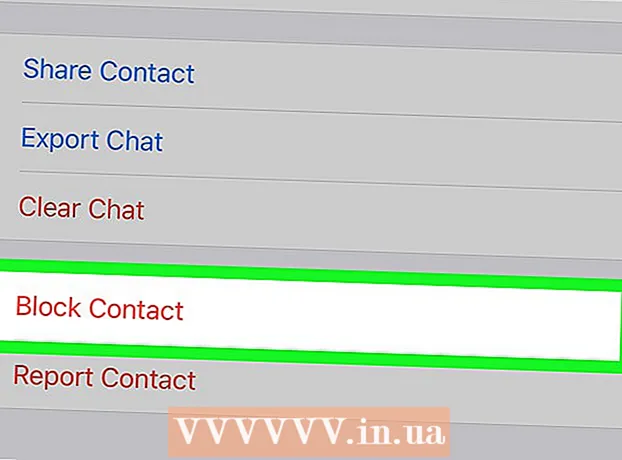Pengarang:
Peter Berry
Tanggal Pembuatan:
19 Juli 2021
Tanggal Pembaruan:
1 Juli 2024

Isi
Artikel wikiHow ini menjelaskan cara melepas kunci MacBook dan memasangnya kembali. Tombol MacBook mudah dibongkar, tetapi Anda harus sangat berhati-hati untuk meminimalkan risiko kerusakan keyboard. Menghapus kunci pada MacBook Anda tidak berarti Apple melepaskan garansi, tetapi jika ada masalah, Anda sebaiknya membawa Mac Anda ke Apple Store.
Langkah
Bagian 1 dari 2: Lepaskan kunci
, pilih Mematikan ... lalu klik Mematikan saat diminta. Ini memastikan bahwa Anda tidak akan terkena sengatan listrik, dan Mac Anda tidak akan terpengaruh saat Anda melepas kuncinya.

Membumikan diri sendiri. Meskipun Anda tidak menyentuh sirkuit listrik atau komponen sensitif serupa di dalam mesin, pengardean sendiri hanya memerlukan beberapa detik dan akan membantu menghilangkan risiko (meskipun kecil) kerusakan komponen elektronik kunci.
Temukan alat untuk mencungkil kunci. Anda membutuhkan sesuatu yang relatif besar, tipis, dan keras. Berikut beberapa petunjuknya:- Kunci pemetik gitar
- Kartu kredit / ATM
- Komponen plastik shalat
- Pisau mentega plastik

Kumpulkan peralatan Anda. Anda akan membutuhkan kapas (untuk membersihkan celah di antara tombol) dan tusuk gigi atau benda serupa yang tipis dan mudah ditempa (untuk membersihkan kotoran di sekitar tombol).
Bersihkan di bawah kunci. Gunakan tusuk gigi (atau benda serupa) untuk mengikis bagian bawah di sekitar kunci. Ini akan menghilangkan kotoran, kotoran, dan sebagainya dari kunci.
- Seperti biasa, Anda harus melakukannya dengan lembut agar tusuk gigi tidak tersangkut di bawah kunci.
- Masukkan saja tusuk gigi sekitar 3 mm di bawah kunci.
Bersihkan area di sekitar kunci. Celupkan kapas ke dalam air hangat dan bersih, lalu peras airnya (karena kita hanya perlu ujung kapas agak lembap) dan menyapu area di sekitar kunci.
- Ini menghilangkan penumpukan lengket atau berminyak di sekitar tombol, sehingga lebih mudah untuk melepas tombol.
- Langkah ini juga membantu menghilangkan kotoran yang tersisa setelah bercukur dengan tusuk gigi.
- Anda dapat menggunakan alkohol isopropil sebagai pengganti air jika kotoran di sekitar tombol agak membandel.
Masukkan alat pengungkit di ruang di bawah kunci. Di sinilah kunci paling mudah dilepaskan.
Angkat kunci dengan lembut. Anda mungkin perlu mendorong alat ke depan dan ke belakang sambil mencongkel; Ketika beberapa suara "klik" lembut terdengar, tutup kunci akan keluar.
- Setelah memasukkan alat pengungkit ke dalam ruang di bawah kunci, Anda dapat menekan ujung tongkat sedikit lebih dalam untuk meningkatkan tarikan.
Putar kunci dan seret lurus ke atas. Bagian atas kunci akan menghadap Anda saat menyeret, sehingga pengait kunci tidak akan macet.
Lakukan perbaikan jika perlu. Setelah melakukan tugas, Anda dapat memasukkan kembali kunci tersebut. iklan
Bagian 2 dari 2: Perakitan kunci
Masukkan kembali atau ganti komponen kunci jika perlu. Di bawah tuts ada bingkai putih dan bantalan plastik yang lebih kecil; Struktur ini membuat tutup tombol Mac masuk dan keluar dari posisinya dengan mudah. Untuk memasang kembali penutup tombol, cukup masukkan bantalan plastik yang lebih kecil ke dalam braket, lalu pasang kembali braket ke tempatnya secara vertikal sehingga lubang persegi kecil berada di sebelah kanan ruang.
Paskan kunci ke posisinya pada sudut 45 derajat sehingga kait putih di ruang kunci pas di bawah penutup tombol.
- Jika pengait tidak berada di posisi yang benar, Anda perlu mengambil kunci dan mencoba lagi.
Tekan perlahan kunci ke tempatnya. Kunci ini akan datar seperti yang lainnya.
Tekan dari atas kunci. Kunci akan muncul di posisi yang benar.
Tekan di sekitar tombol. Anda akan mendengar beberapa suara "klik" lembut, kuncinya terpasang.
Uji kuncinya. Tekan tombol untuk memastikan bahwa kunci akan muncul kembali. Jika kuncinya menyala, semuanya berfungsi dengan baik.
- Jika kunci tidak menyala, kait plastik tidak terpasang pada tempatnya.
- Kunci yang tidak muncul juga bisa menjadi indikasi bahwa kunci tersebut tidak dimasukkan dengan benar.
Nasihat
- Anda harus selalu seringan mungkin karena kami mengeluarkan komponen fisik dari peralatan elektronik.
Peringatan
- Dalam beberapa kasus, melepas kunci secara sewenang-wenang dapat menyebabkan Apple menolak jaminan produk.